三星Note 2截图的方法有多种,可以通过电脑端管理软件截图,也可以直接在手机上进行屏幕截图,下面就分别介绍两种屏幕截图的方法。
方法一:先进入要截图的界面,再同时按住HOME键+电源键约2秒钟,即可将当前屏幕截图,截图成功后屏幕会闪出一张图片,约1秒后消失,即完成了屏幕截图操作。截图文件存储在Pictures文件夹里。

方法二:此截图方法即Note2广告宣传的“Easy Clip随心剪贴”功能,是Note2所特有的功能。按住S Pen上的按键不放,在要截屏的界面上圈选你要截图的区域,即可实现任意截图

方法三:刷第三方ROM的朋友要想进行屏幕截图就更加简单了,先进入要截屏的界面,再长按电源键,进入关机菜单,在关机菜单选择“截图”即可截取当前屏幕。一般基于CyanogenMOD开发的ROM都有此功能
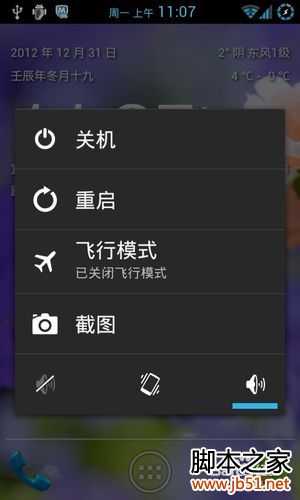
方法四:安装专业的屏幕截图软件实现截图,这样的软件有许多,像Screen Shot It(截屏助手)等都可以非常完美的实现屏幕截图。安装后即可在手机上设置并实现截屏功能,一般通过这些软件进行截屏功能会更加强大,可设置项也更多
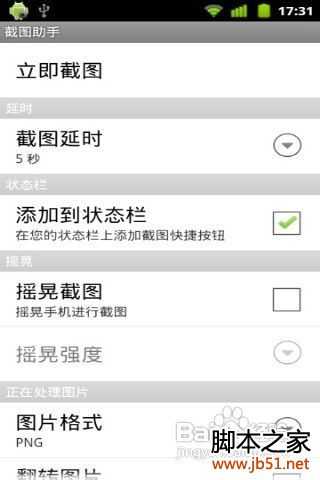 通过电脑端管理软件进行截图
通过电脑端管理软件进行截图
除了上面介绍的直接在手机上实现截图功能外还可以通过电脑端的安卓手机管理软件实现屏幕截图功能。先在电脑上任意安装一款安卓手机管理软件,像91手机助手、腾讯手机管家、豌豆荚等软件都可以实现,本文就以腾讯手机管家为例进行说明。

进入手机的设置→开发者选项,将“USB调试”勾选,有的版本的ROM开启USB调试在设置→应用程序→开发中
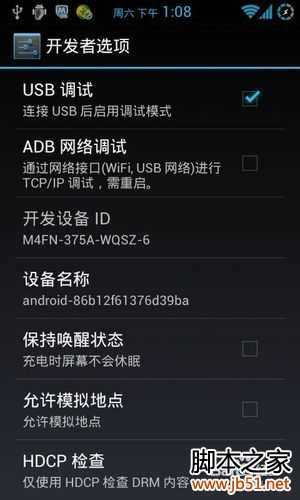
将手机用数据线连接到电脑,再运行腾讯手机管家软件,初次运行会提示安装对应的驱动程序,只需要电脑能够正常连接到网络,腾讯手机管家会自动识别并下载对应的驱动程序

驱动下载完成后会自动进入安装过程,这个过程不需要人为干预,如果在安装过程中遇到警告等窗口,一律点击“允许”或“同意”通过安装,直到驱动安装完成
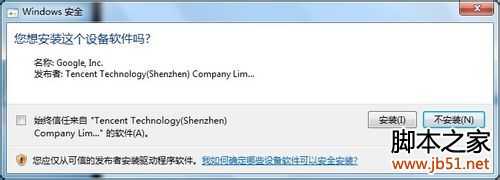
驱动安装完成后腾讯手机管家会进行一系列的初始化操作,我们只需要根据提示完成操作即可,一切完成后我们可以在腾讯手机管家上看到“手机已连接”的提示并且可以在软件的主界面看到手机的缩略图
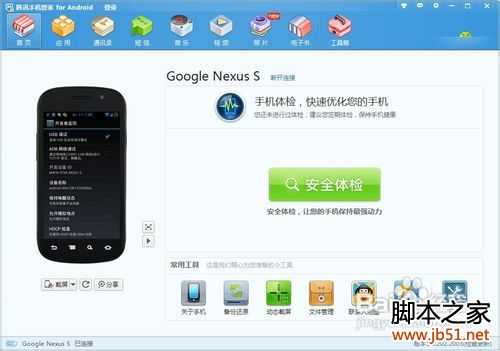
在手机缩略图的下方就可以看到“截屏”的功能,这里还有一些个性化设置,包括图片的格式、图片尺寸、是否包含手机外壳等,还可以进行动态截图,设置好之后直接点击“保存截屏文件”即可将截屏文件保存到电脑上
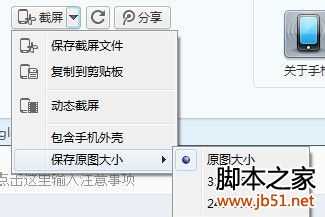 软件下载地址
软件下载地址
腾讯手机管家:https://www.jb51.net/softs/56112.html
豌豆荚:https://www.jb51.net/softs/27794.html
91手机助手:https://www.jb51.net/softs/27323.html
注意事项通过电脑管理软件截图的方法适用于所有采用安卓系统的设备,包括手机、平板等
在手机上安装截图软件后,部分功能可能需要对手机进行ROOT操作才可正常使用
对于使用行货手机的朋友建议不要刷机,以免影响正常的保修
《魔兽世界》大逃杀!60人新游玩模式《强袭风暴》3月21日上线
暴雪近日发布了《魔兽世界》10.2.6 更新内容,新游玩模式《强袭风暴》即将于3月21 日在亚服上线,届时玩家将前往阿拉希高地展开一场 60 人大逃杀对战。
艾泽拉斯的冒险者已经征服了艾泽拉斯的大地及遥远的彼岸。他们在对抗世界上最致命的敌人时展现出过人的手腕,并且成功阻止终结宇宙等级的威胁。当他们在为即将于《魔兽世界》资料片《地心之战》中来袭的萨拉塔斯势力做战斗准备时,他们还需要在熟悉的阿拉希高地面对一个全新的敌人──那就是彼此。在《巨龙崛起》10.2.6 更新的《强袭风暴》中,玩家将会进入一个全新的海盗主题大逃杀式限时活动,其中包含极高的风险和史诗级的奖励。
《强袭风暴》不是普通的战场,作为一个独立于主游戏之外的活动,玩家可以用大逃杀的风格来体验《魔兽世界》,不分职业、不分装备(除了你在赛局中捡到的),光是技巧和战略的强弱之分就能决定出谁才是能坚持到最后的赢家。本次活动将会开放单人和双人模式,玩家在加入海盗主题的预赛大厅区域前,可以从强袭风暴角色画面新增好友。游玩游戏将可以累计名望轨迹,《巨龙崛起》和《魔兽世界:巫妖王之怒 经典版》的玩家都可以获得奖励。
更新动态
- 小骆驼-《草原狼2(蓝光CD)》[原抓WAV+CUE]
- 群星《欢迎来到我身边 电影原声专辑》[320K/MP3][105.02MB]
- 群星《欢迎来到我身边 电影原声专辑》[FLAC/分轨][480.9MB]
- 雷婷《梦里蓝天HQⅡ》 2023头版限量编号低速原抓[WAV+CUE][463M]
- 群星《2024好听新歌42》AI调整音效【WAV分轨】
- 王思雨-《思念陪着鸿雁飞》WAV
- 王思雨《喜马拉雅HQ》头版限量编号[WAV+CUE]
- 李健《无时无刻》[WAV+CUE][590M]
- 陈奕迅《酝酿》[WAV分轨][502M]
- 卓依婷《化蝶》2CD[WAV+CUE][1.1G]
- 群星《吉他王(黑胶CD)》[WAV+CUE]
- 齐秦《穿乐(穿越)》[WAV+CUE]
- 发烧珍品《数位CD音响测试-动向效果(九)》【WAV+CUE】
- 邝美云《邝美云精装歌集》[DSF][1.6G]
- 吕方《爱一回伤一回》[WAV+CUE][454M]
